Megjegyzés: Szeretnénk, ha minél gyorsabban hozzáférhetne a saját nyelvén íródott súgótartalmakhoz. Ez az oldal gépi fordítással lett lefordítva, ezért nyelvtani hibákat és pontatlanságokat tartalmazhat. A célunk az, hogy ezek a tartalmak felhasználóink hasznára váljanak. Kérjük, hogy a lap alján írja meg, hogy hasznos volt-e az Ön számára az itt található információ. Az eredeti angol nyelvű cikket itt találja .
Általában kell egy értekezletre, jegyzetek készítése nyomon követése a résztvevőket, mi lett tárgyalt megjegyzése vagy művelet felsoroló kerül. OneNotehasználata esetén Skype Vállalati verzió foglal saját jegyzetek készítése vagy hozzáadása résztvevőjével közös szerkesztéssel jegyzeteket. Is adhat jegyzetek az értekezlet-összehívás Ha Outlookot használ, vagy kattintson az értekezlet közben közben is.
Megjegyzés: OneNote jegyzetek hozzáadása a Skype Vállalati verzió értekezlet telepítve kell rendelkeznie. Ha nincs telepítve a OneNote , előfordulhat, hogy egy hiba jelenik megjegyzéseket adni az értekezletre. A OneNote ingyen beszerzéséhez.
Skype Vállalati verzió értekezlet-összehívás kiegészítése jegyzetekkel
Az értekezlet-összehíváshoz jegyzeteket írhat, amelyekben összegyűjtheti a lényeges információkat az értekezlet előtt, és szerkesztésre vagy megtekintésre a meghívottak rendelkezésére bocsáthatja őket, amivel időt takaríthat meg magán az értekezleten.
A Skype Vállalati verzió -értekezletnek az Outlookelőkészítésekor:
-
Kattintson az értekezlet-összehívás menüszalagján az Értekezleti jegyzetek elemre.
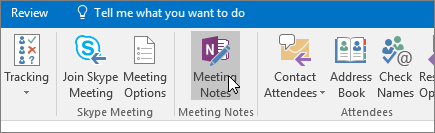
-
Válasszon az alábbi beállítások közül:
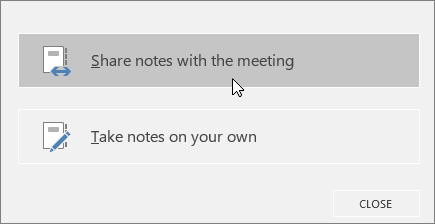
-
Feljegyzések megosztása az értekezlettel lehetővé teszi a megosztott jegyzetek hozzáadása az értekezlet-összehívást. A meghívottak Megtekintése értekezleti feljegyzések ezután kattintson az értekezlet-összehívásban nyitja meg őket a OneNote-ban megtekinteni vagy szerkeszteni.
-
Az önálló jegyzetelés lehetővé teszi a választása esetén személyes jegyzeteit hozzáadása az értekezlethez, nem láthatók.
-
Skype Vállalati verzió értekezletek beállításával kapcsolatos további tudnivalókért olvassa el a Skype vállalati verziós értekezlet az Outlook beállításacímű témakört.
Jegyzetelés Skype Vállalati verzió értekezlet közben
-
Az értekezlet ablakában kattintson a Tartalom megosztása gombra.
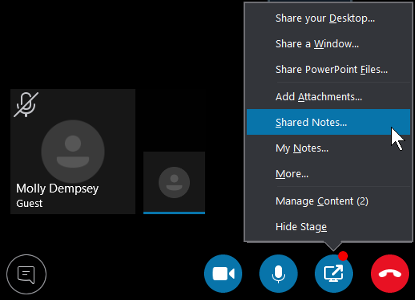
-
Válasszon az alábbi beállítások közül:
-
Kattintson a Megosztott jegyzetek választhat egy feljegyzést, a résztvevők tekintheti meg és szerkesztheti. Az asztal megjelenik a Megjegyzés lehetőséget választja, és résztvevők értesítést kap az értekezletben nyissa meg a feljegyzést.
-
Kattintson a Saját jegyzetek személyes jegyzeteket szeretne rögzíteni a számítógépén. A megjegyzést, akkor jelölje be az asztalon jelenik meg.
-
Hogyan működnek a megosztott jegyzetek?
A megosztott jegyzetek kell lenniük, hogy másoknál is működik, például OneDrive vagy SharePoint, helyen, és engedélyt kell adni a többieknek ahhoz, hogy megnyithassák és szerkeszthessék azokat.
Néhány megjegyzés:
-
Nem kell megosztania a teljes jegyzetfüzetet, elég a kívánt oldalt.
-
A jegyzetválasztóban megnyitásakor csak megjelenik megosztott jegyzetfüzeteket, amelyeket korábban már megnyitott a számítógépén.
-
Ha nem egy lapot, hanem egy szakaszt jelöl ki, létrehozhat egy üres lapot a szakaszban.

-
Ha nincs jegyzetfüzete, hozzon létre egy újat az Új jegyzetfüzet elemre kattintva.
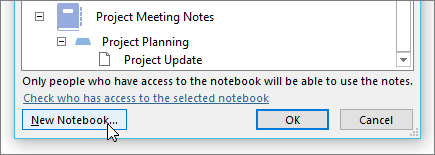
-
A keresőmezővel is megkeresheti az oldalakat.










